现在大部分电脑都是win10系统,有些新用户不知道如何压缩磁盘并新建分区,接下来小编就给大家介绍一下具体的操作步骤。
具体如下:
-
1. 首先第一步先右键单击【此电脑】图标,接着在弹出的菜单栏中根据下图箭头所指,点击【管理】选项,然后点击【磁盘管理】。
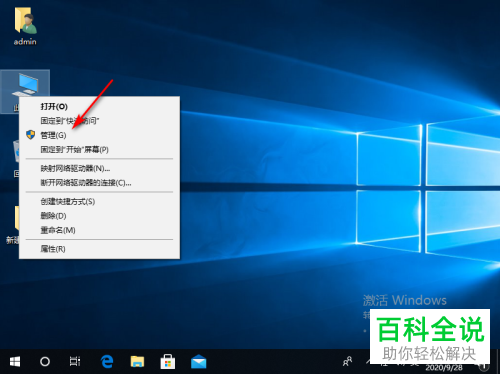
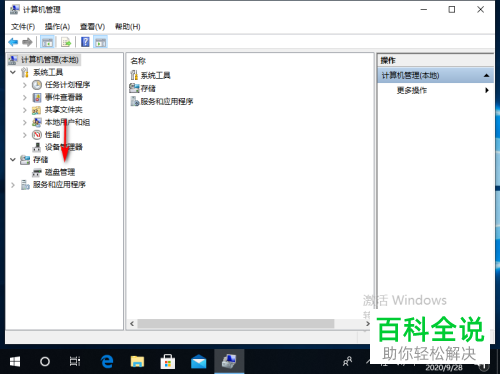
-
2. 第二步先右键单击待分区的磁盘,接着在弹出的菜单栏中根据下图箭头所指,点击【压缩卷】选项。
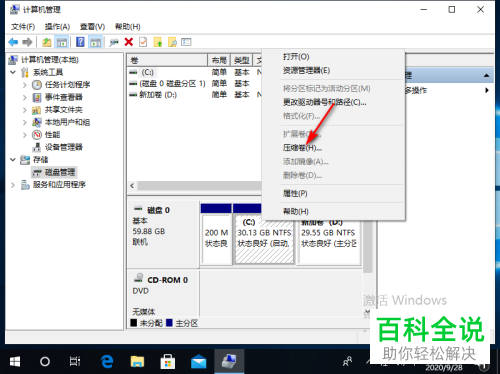
-
3. 第三步根据下图箭头所指,先按照需求输入压缩空间量,接着点击【压缩】选项。
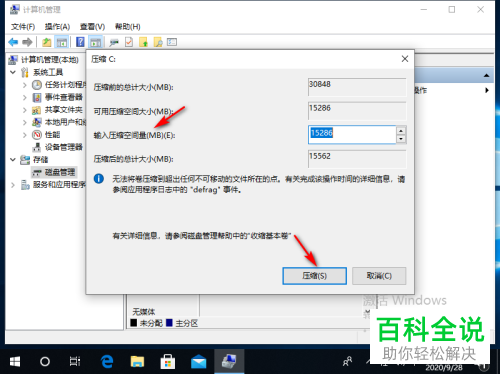
-
4. 第四步压缩完成后,先右键单击未分配分区,接着在弹出的菜单栏中根据下图箭头所指,点击【新建简单卷】选项。
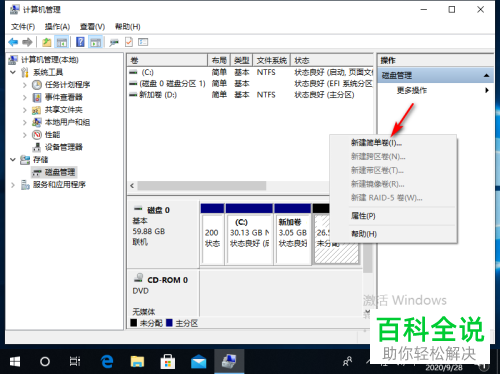
-
5. 第五步打开【向导】窗口后,根据下图箭头所指,先点击【下一步】选项,接着按照需求指定卷大小并再次点击【下一步】。
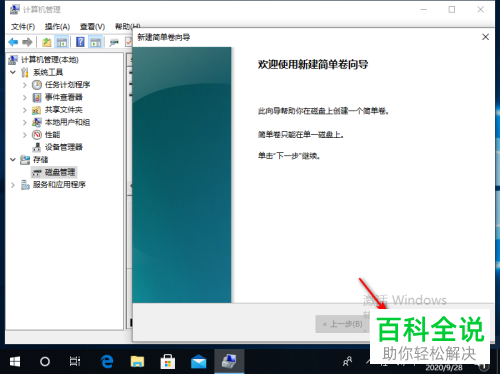
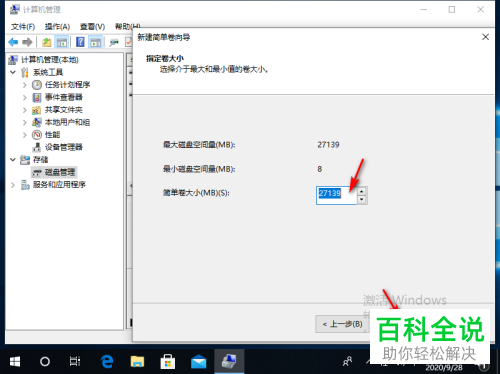
-
6. 最后根据下图箭头所指,先按照需求分配驱动器号和路径,接着点击【下一步】选项,等待创建完成即可。
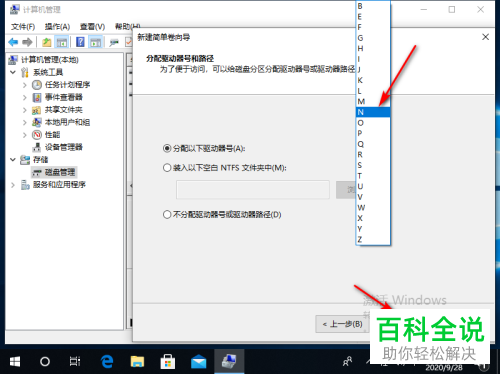
-
以上就是win10系统如何压缩磁盘并新建分区的方法。
